
홈페이지/블로그(HTML 가능)/커뮤니티등을
만들다 보면 입력폼을 통해서
상담·신청내역을 받고 싶은 경우가 생깁니다.
이런경우 별도의 코딩&프로그램 필요없이
가장 빠르게 용도에 맞는 입력폼을
추가하는 방법에 대해서 설명 드리겠습니다.
GO GO GO
1. 입력폼 있는 "디비카트" 회원가입 합니다.
입력폼을 가져와서 홈페이지 추가하기 위해서는
입력폼을 제공하는 디비카트 회원가입을 합니다.
쉽고 빠른 디비수집 - 디비카트
간편한 랜딩페이지 생성으로 쉬운 디비 수집,수집된 디비를 안전하고 빠르게 관리,디비수집,랜딩사이트,랜딩구성,최적화된 디비수집,간단한 입력박스,랜딩페이지 제작,마이크로사이트,마이크
dbcart.net

2. 용도에 맞는 입력폼 꾸미기
입력폼 꾸미기 위치 : 랜딩관리 > 랜딩꾸미기 > 상세설정 이동합니다.

2_1) 다른건 추가할 필요 없이
중간에 "폼 꾸미기"만 설정을 합니다.
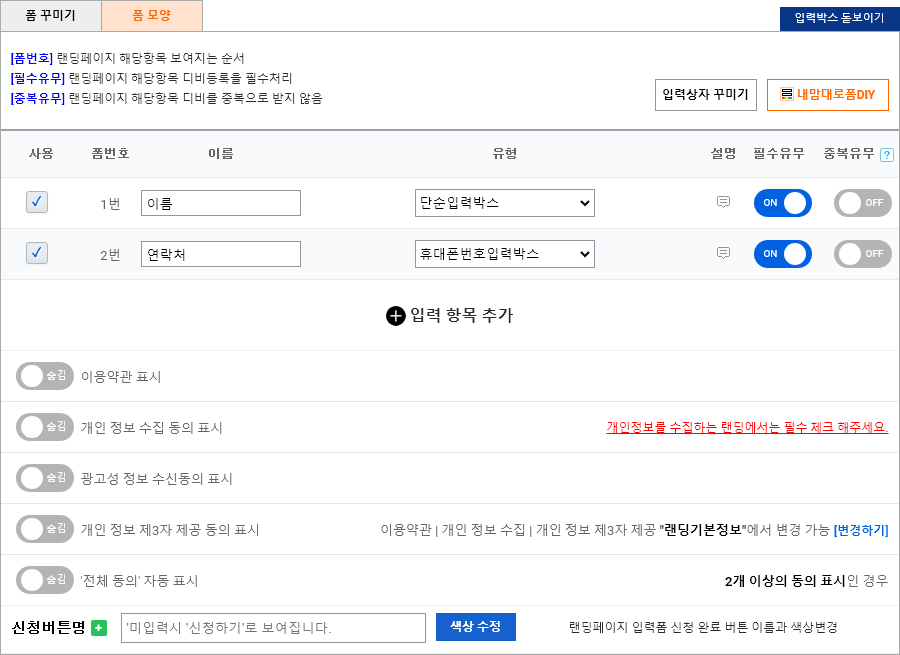
2_2) 입력받을 폼 이름과 유형을 선택하고
아래 "저장하기"를 클릭하면
오른쪽에 설정한 입력폼을 바로 확인 가능합니다.

3. 입력폼 퍼가기
입력폼 퍼가기 위치 : 랜딩관리 > 랜딩 홍보하기 > 입력폼 퍼가기 이동합니다.

일반 입력폼 퍼가기 > 입력폼만 복사하기 클릭합니다.

4. 입력폼 홈페이지 붙이기
홈페이지 HTML 소스상에 원하는 위치에
디비카트에서 복사한 소스코드를 붙여 넣기하시면 됩니다.
5. 입력폼 신청내역 보기
입력폼을 통해서 신청정보가 입력되면 디비내역에서 모두 확인 및 엑셀다운로드가 가능합니다.

홈페이지 입력폼 추가 및 신청내역 확인에 대해서 설명을 드렸습니다.
홈페이지에 입력폼 추가만으로 아래와 같은
다양한 기능을 한 곳에서 설정 및 확인이 가능합니다.
1. 입력폼 꾸미기
입력폼을 원하는 스타일로 꾸밀 수 있습니다.

2. 입력폼 통계보기
입력폼을 통해서 접수된 통계를 확인이 가능합니다.
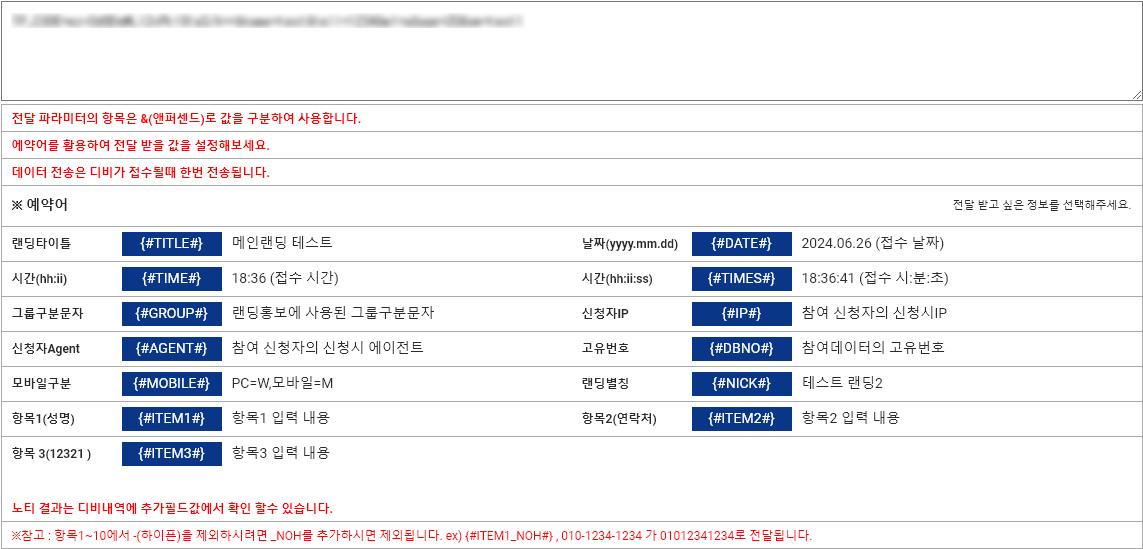
3. 입력폼 신청내역 외부 전송하기
외부 사이트나 구글 스프레드시트쪽으로 실시간으로 데이터 전송이 가능합니다.

[참고사항]
디비카트 입력폼은 7일 무료 이벤트를 진행중이며,
7일 이후에는 만원정도의 이용료를 받습니다.
이상으로 홈페이지 입력폼 추가하기 가장 쉬운 방법에 대해서 설명드렸습니다.
감사합니다.
쉽고 빠른 디비수집 - 디비카트
간편한 랜딩페이지 생성으로 쉬운 디비 수집,수집된 디비를 안전하고 빠르게 관리,디비수집,랜딩사이트,랜딩구성,최적화된 디비수집,간단한 입력박스,랜딩페이지 제작,마이크로사이트,마이크
dbcart.net
'서비스 > 디비카트' 카테고리의 다른 글
| 온라인 고객 관리를 위한 다양한 방법 (0) | 2024.07.04 |
|---|---|
| 고객 DB수집 및 실시간 상담 랜딩페이지 제작 흐름 (0) | 2024.07.03 |
| 랜딩페이지 제작 플랫폼 누가 사용해야 할까요? (0) | 2024.06.25 |
| 랜딩페이지 제작 빌더 사용하여 5분 안에 랜딩페이지 만들기 (0) | 2024.06.24 |
| 웹 초보자를 위한 반응형 랜딩페이지 만들기 (0) | 2024.06.11 |



